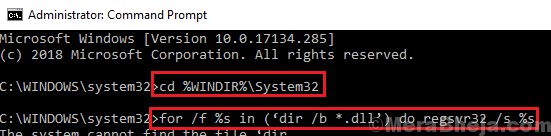Autor: Sukanya K M
Opraviť problémy s hlasitosťou zvuku v systéme Windows 10: - Windows je nepochybne najlepšia vec, ako pracovať so svojimi neuveriteľnými možnosťami, ktoré vám poskytuje. Ale potom existujú rôzne poruchy zvuku a chyby, ktoré sa z ničoho nič stanú občas šialenými. Môžu to byť problémy so softvérom alebo hardvérom, ktoré je potrebné zistiť a vyriešiť. Nikdy nebudete vedieť, kedy by problém nastal a čo ho vyskočilo!
Koľkokrát by ste sa nesmierne zamysleli nad tým, prečo zvuk nehrá? Môžu za tým byť rôzne príčiny a veľa spôsobov, ako to vyriešiť tiež. Prinášame vám niekoľko krásnych perál, ktoré vás prekvapia.
Čítať:Ako upraviť hlasitosť jednotlivých aplikácií v systéme Windows 10
NASTAVENIA ZVUKU KONTROLA
Vyskúšali ste to? Je to niečo, čo všetci väčšinou prehliadame nad veľkými vecami. Stačí kliknúť pravým tlačidlom na tlačidlo hlasitosti v ľavom dolnom rohu obrazovky a skontrolovať, či ste ho náhodou nestlmili. Ak ani to nefunguje, nevzdávaj to. Skontrolujte pripojenie reproduktorov, slúchadiel alebo káblov.
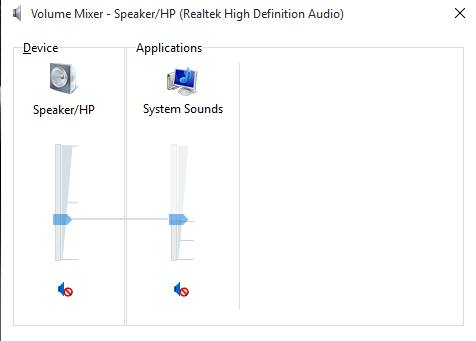
Nepomáha? Prečítajte si náš ďalší tip. To by vás mohlo ohromiť.
ZVUKOVÉ OVLÁDAČE PRIPOMÍNAJTE A ZAROBTE SA
Zvukové jednotky vždy boli zdrojom problémov a hoci je teraz k dispozícii veľa aktualizácií, Windows 10 nie je ďalšia výnimka. Líši sa podľa verzie, ktorú používate. Ak je štandardizovaný, potom bude pracovať bez väčších problémov. Inak sa na to musíte pozrieť.
Pri vykonaní nižšie uvedených krokov môžete jednotku vrátiť späť alebo úplne odinštalovať.
- Kliknite na ponuku Štart
- Prejdite do správcu zariadení a kliknite pravým tlačidlom myši na možnosť Zvuk, videohry a ovládač.
- Ak v časti Vlastnosti vyberiete možnosť vrátenia (ak nemá šedú farbu), budete musieť aktualizovať a preinštalovať vodič. Toto v podstate robí vyčistenie odstránením procesu priestupku.
- Odinštalovanie vyžaduje, aby ste mali okamžite pripravený nový ovládač. Pred odinštalovaním ho potvrďte.
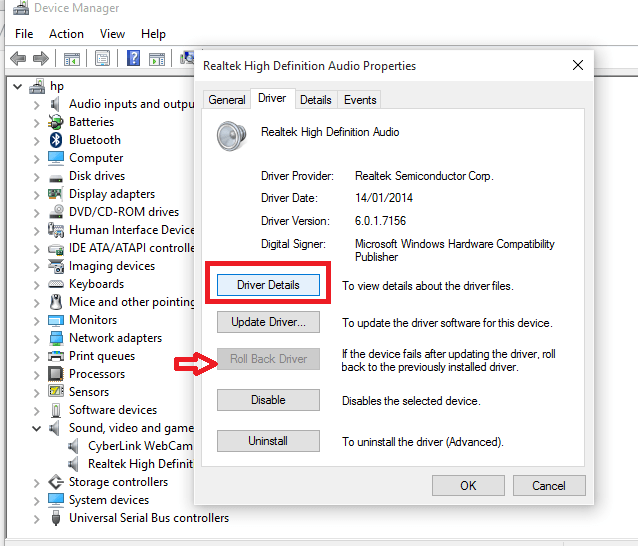
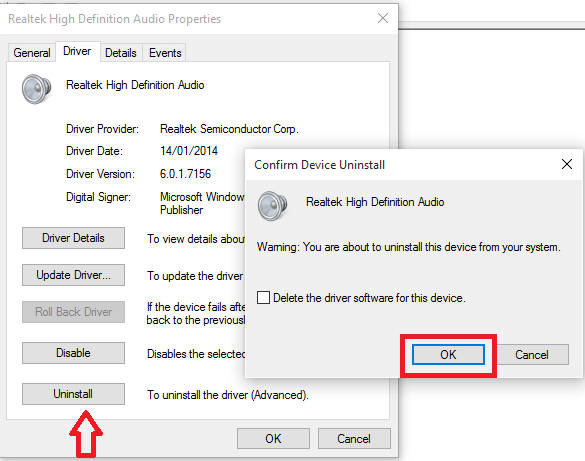
Oprava zvukových problémov
To vám skôr môže pomôcť, ako nám Windows 10 je dodávaný s vstavaným nástrojom na riešenie problémov. To vám môže pomôcť opraviť všetky neviazané problémy, ktoré sú závislé od systému. Prípadne môžete mať záber aj v nástroji na riešenie problémov so serverom Microsoft, ak ho dobre ovládate.
- Vyhľadajte Ovládací panel v ponuke Štart.
- Prejdite na možnosť Riešenie problémov
- Klikni na Riešenie problémov s prehrávaním zvuku možnosť
- Postupujte podľa jeho pokynov.
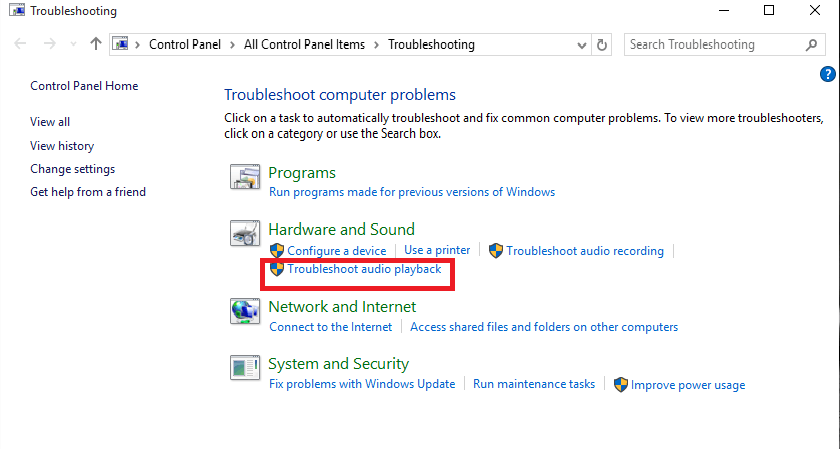
AKTUALIZÁCIA ZVUKOVÉHO KÓDU IDT HD
Manuálna aktualizácia ovládača je riešením problému, s ktorým sa môžete stretnúť, keď si môžete zvoliť vlastný ovládač, ktorý chcete použiť. Kodek s vysokým rozlíšením IDT je často sa vyskytujúcim problémom, ktorý je možné ľahko vyriešiť pomocou nasledujúcich krokov.
- Kliknite na ponuku Štart a vyberte správcu zariadení.
- Rozbaľte ovládač zvuku, videa a hier možnosť.
- Zistite, či nájdete možnosť IDT High Definition CODEC (tu je to v reálnom čase)
- Vyber Aktualizujte softvér ovládača kliknutím pravým tlačidlom myši.
- Prejdite na svojom počítači a vyhľadajte softvér ovládača nasledovaný dovoľte mi vybrať zo zoznamu jednotiek zariadenia by mali byť vybrané z nasledujúceho panelu.
- Teraz máte povolené vyberať z ktorýchkoľvek jednotiek zariadenia vo vašom systéme na zvukové účely.
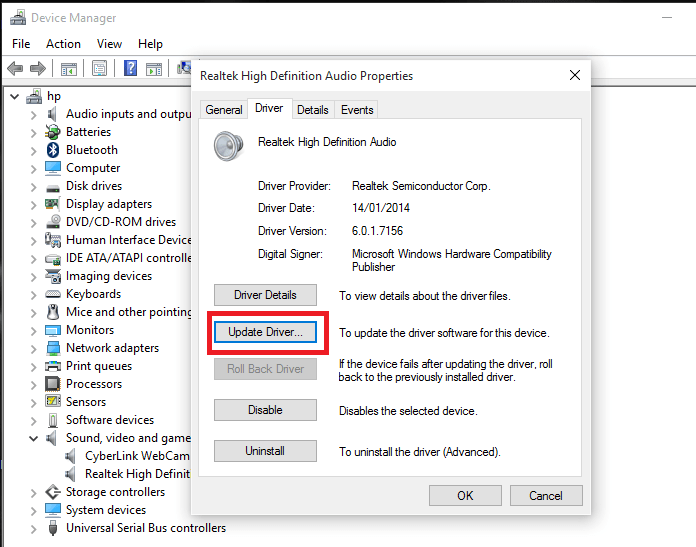

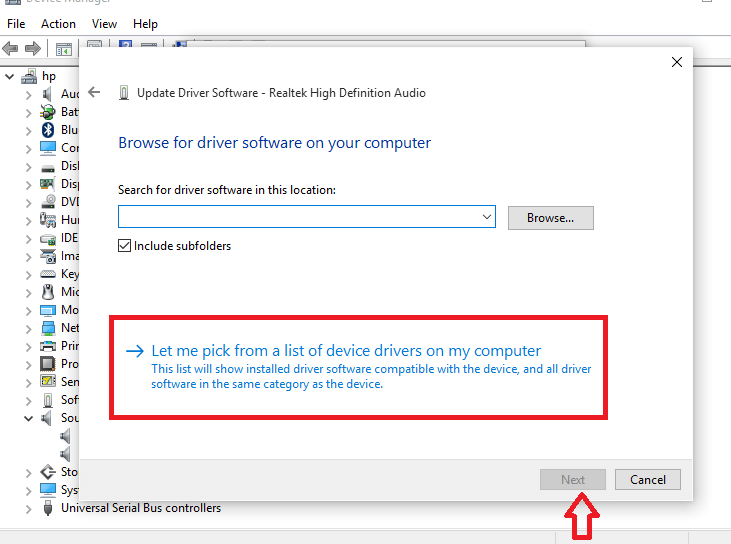
ZAKÁZANIE VYŠŠÍCH ZVUKOV
Zvukové vylepšenia sú tie, ktoré sú zabudované v Microsoft ktorý pomáha pri rôznych vylepšeniach nastavení zvuku. Nevýhodou je, že prestanú pracovať, keď sa vyskytne problém so zvukom. Odporúča sa ich úplne zastaviť, aby vo vašom systéme nespôsobovali ďalšie poruchy.
Predstavujeme vám tu kroky na ich vypnutie.
- Vyhľadajte zvuk na paneli vyhľadávania v dolnej časti pracovnej plochy.
- Ísť do Zvuk nastavenia v ovládacom paneli
- Kliknite pravým tlačidlom myši na predvolené zariadenia v novom okne, ktoré sa zobrazí, a prejdite do príslušného okna Vlastnosti oddiel.
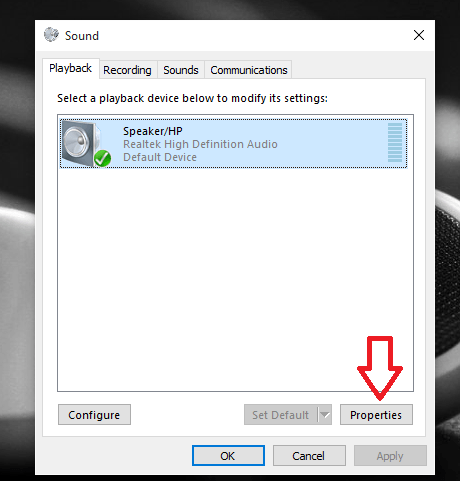
- Kliknite na kartu Vylepšenia a vyberte možnosť Zakázať všetky vylepšenia a stlačte tlačidlo Podať žiadosť.
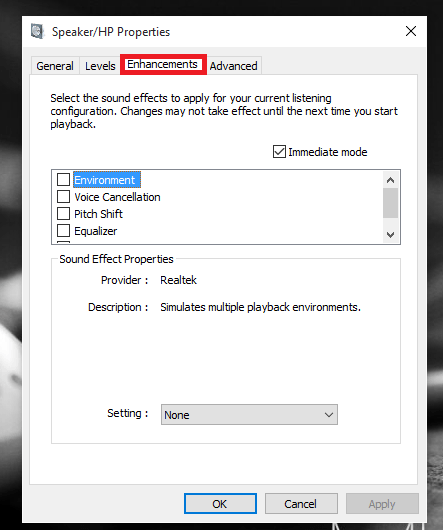
Teraz sa zbavte napätia v zvukových problémoch a pokúste sa ich napraviť vykonaním niektorého z vyššie uvedených krokov.